Заполнение и редактирование баз данных¶
Структура БД скважин¶
Для базы данных скважин разработана структура журнального типа, в которой одной записью в таблице связаны списки переменной длины, содержащие информацию по стволу скважин (Схема структуры базы данных скважин). Это удалось реализовать, используя возможности СУБД NetBase создавать базы данных иерархической структуры.
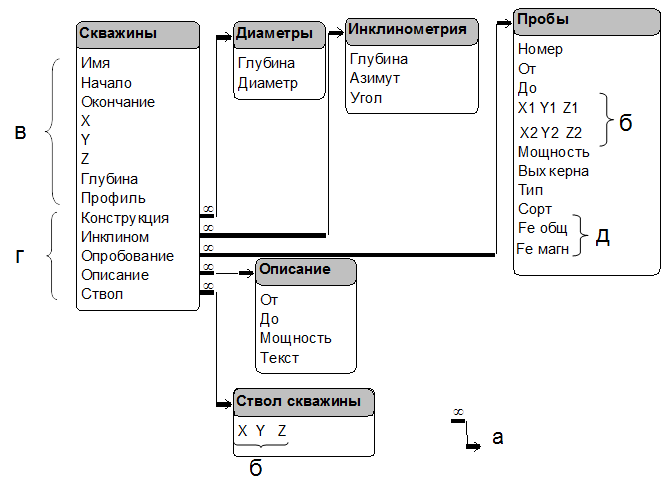
Рис. 215 Схема структуры базы данных скважин¶
а - ссылка на список переменной длины; б - поля рассчитываемые по данным инклинометрии; в - информация для устья скважины; г - списки видов информации вдоль ствола скважины; д -поля опробования.
БД скважин создается в СУБД NetBase. Имена и типы полей всех групп, исключая группу «г», должны точно соответствовать структуре БД (см. Схема структуры базы данных скважин). При попытке использовать БД другой структуры, при первой загрузке, программа попытается привести ее в соответствие с вышеуказанной. Если же это невозможно, то потребуется использовать конструктор БД для ее корректировки.
Подключение БД¶
Программа GEOMIX DRILL работает с одним текущим проектом БД скважин. Для подключения БД переходим на вкладку Геология -> Подключить БД. Откроется окно с выбором папки в которой находится БД.
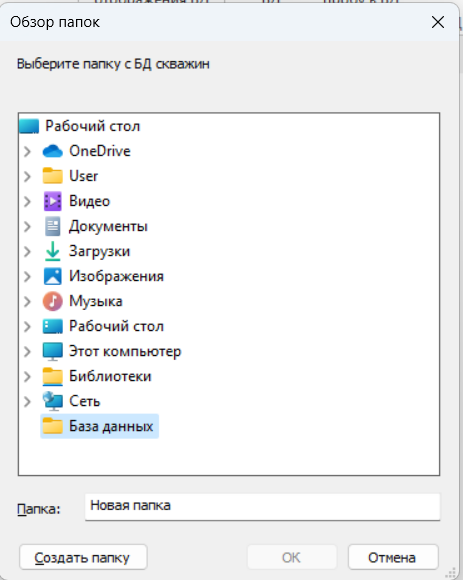
Рис. 216 Подключение БД¶
Ввод и редактирование скважин средствами GEOMIX DRILL¶
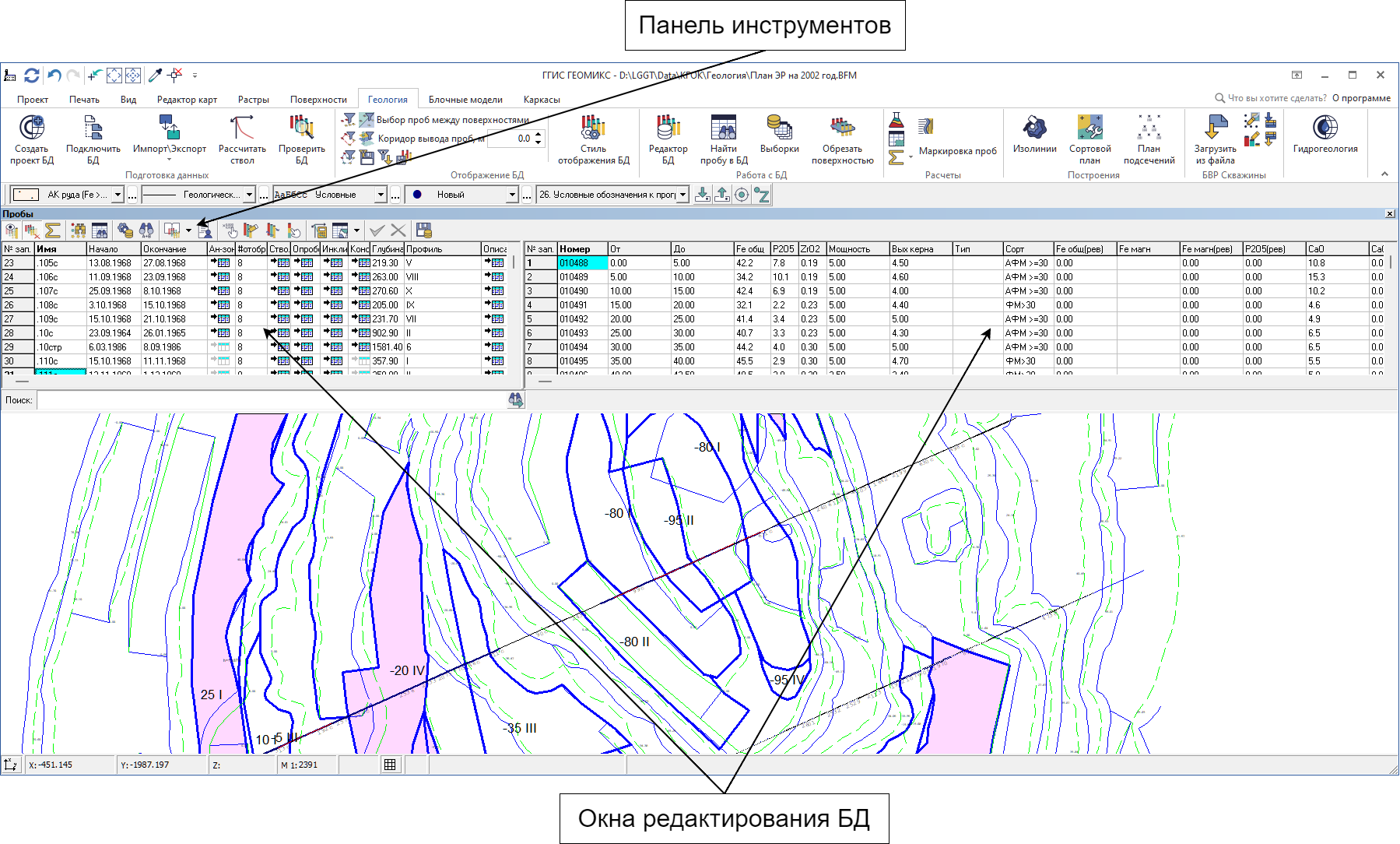
Рис. 217 GEOMIX DRILL в режиме просмотра и редактирования БД скважин¶
По функциональным возможностям окна просмотра БД в GEOMIX DRILL практически не уступают окнам в NetBase за исключением того, что в режиме просмотра БД возможно одновременно работать только с 2-мя окнами (GEOMIX DRILL в режиме просмотра и редактирования БД скважин). Однако в этом режиме существенно расширены функции интерактивного редактирования. На панели окна редактора БД есть панель инструментов с кнопками (Панель инструментов редактора БД).
Панель инструментов редактора БД¶
Элемент: |
Описание: |
|---|---|
|
Включить скважину в список отображения |
|
Включить скважину в расчеты |
|
Включить в расчет и отображение вс пробы |
|
|
|
б) Режим поиска пробы / скважины по карте |
|
в) Настройка окон редактирования (Диалог по настройке окон редактирования) |
|
г) Сквозной поиск по значению в подчиненной БД |
|
д) Подготовка отчета по скважине к печати |
|
Вызывает реестр пользовательских программ обработки проб/скважин |
|
Вызывает реестр пользовательских программ обработки проб/скважин |
|
Вызывает реестр пользовательских программ обработки проб/скважин |
|
Вызывает реестр пользовательских программ обработки проб/скважин |
|
Вызывает реестр пользовательских программ обработки проб/скважин |
|
Вызывает реестр пользовательских программ обработки проб/скважин |
|
Вызывает реестр пользовательских программ обработки проб/скважин |
|
Подтвердить изменения, сделанные в редакторе БД скважин |
|
Отменить последние изменения, сделанные в редакторе БД скважин |
|
е) Сохранить на диске все изменения, сделанные в БД скважин |

Рис. 218 Диалог по настройке окон редактирования¶
В режиме а) происходит позиционирование на карте, отображение и выделение цветом скважины, редактируемой в данный момент в окне редактора, а в режиме б) указанная на карте скважина (или проба) становится активной в окне редактора. Настройка стиля отображения в окнах редактирования производиться в режиме в) и по нажатию правой кнопки мыши в области окна. При этом отображается меню (Меню функций настройки формата полей и предварительной обработки данных), в котором есть функции по настройке полей, их расчету и предварительной обработке данных, описанные в NetBase.
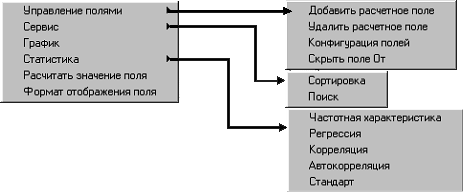
Рис. 219 Меню функций настройки формата полей и предварительной обработки данных¶
Режимы а) и б) относятся только к скважинам, отображение которых установлено в одном из режимов «фильтр отображения», описание которого приведено ниже. Режим г) позволяет производить поиск в подчиненной БД, которая активна (отображается во второй панели редактора) в данный момент. При этом происходит сквозной поиск, т.е. перебираем все записи основной БД. Для того чтобы найти нужную запись, необходимо ввести ключевое значение в диалоге, который появляется после входа в режим (Диалог поиска значения в подчиненной БД).

Рис. 220 Диалог поиска значения в подчиненной БД¶
При необходимости получить отчет по колонковой скважине в табличном виде (аналог журнала, который ведется на многих предприятиях) используется режим д). Но непосредственно перед его использование необходимо выполнить настройку (выпадающее меню, рядом с кнопкой). При этом мы выбираем, необходимые для отчета, поля опробования (Диалоги по настройке табличного отчета а) и вводим список геологических горизонтов (Диалоги по настройке табличного отчета б).
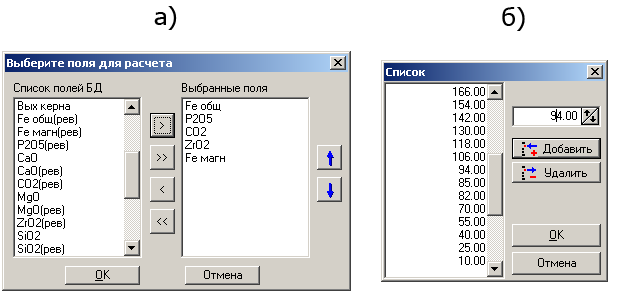
Рис. 221 Диалоги по настройке табличного отчета¶
а) выбор полей из БД опробований; б) ввод списка геологических горизонтов.
Когда эти подготовительные действия выполнены, мы можем получить табличный отчет по любой скважине (Табличный отчет по колонковой скважине), в котором произведены необходимые расчеты по горизонтам. Для того, чтобы получить отчет по нескольким скважинам сразу необходимо нажать кнопку, предварительно выбрав несколько скважин, или получать отчет по каждой скважине отдельно, не закрывая при этом окна отчета.
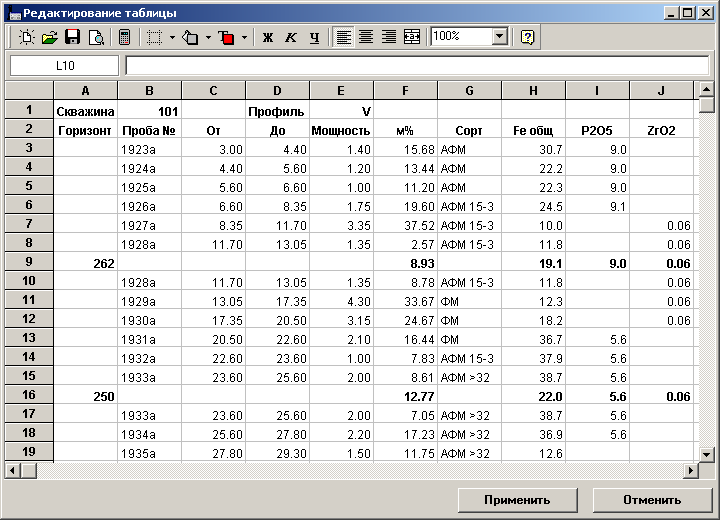
Рис. 222 Табличный отчет по колонковой скважине¶
Панель с окнами редактирования (как и другие панели) может быть расположена в различных частях экрана. Это достигается следующим путем:
Нажать левую клавишу «мыши» на участке панели, где находится активизатор перемещений
Удерживая левую клавишу, переместить панель в нужное место окна программы; при этом пунктирным прямоугольником будет отображаться рамка будущего местоположения панели.
Отпустить левую клавишу «мыши» и подкорректировать размер окна перемещением его границ. Это возможно при появлении курсоров или при перемещении «мыши».
Таким же способом можно перемещать границу между окнами редактирования внутри панели.
Ввод и редактирование БВР скважин¶
В БД хранится информация по двум типам скважин геологоразведочным и буровзрывным, т.е. включая данные эксплоопробования. Информация по эксплоопробованию хранится в той же структуре, но с другой смысловой нагрузкой (Схема структуры БД скважин при использовании ее для хранения данных эксплоопробования).
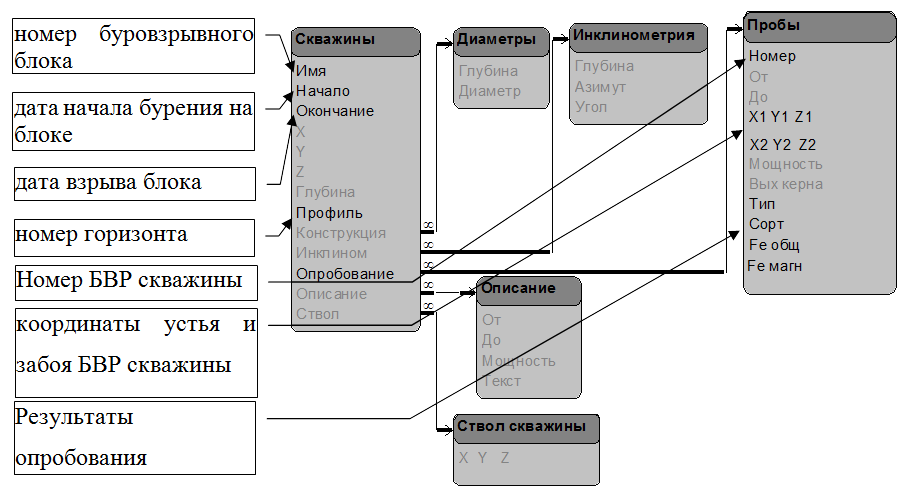
Рис. 223 Схема структуры БД скважин при использовании ее для хранения данных эксплоопробования¶
Серым цветом показаны имена полей, которые не заполняются
Результаты экспоопробования вводятся в редакторе БД, а координаты скважин вводятся либо интерактивно на основе растрового изображения либо импортируется из системы проектирования БВР.
Также предусмотрены функции сохранения данных БВР в архив и загрузка из него. Это необходимо для подключения к обновленной БД разведочных скважин информации по буровзрывным (БВ) скважинам.
Программа распознает типы данных (геологоразведочные или БВ скважины) по ключевому слову «ГОРИЗОНТ» в поле «Профиль». Если это слово присутствует, то это значит, что в данной записи хранятся данные по эксплуатационному блоку.
Импорт геологических данных¶
Заполнение БД происходит путем Импорта данных из заранее подготовленных файлов.
Примечание
Необходимо убедится, что импорт данных производится в требуемую БД!
Перейти на вкладку Геология > Импорт/Экспорт данных > Импорт геологической БД.
Произойдет вывод формы ввода.
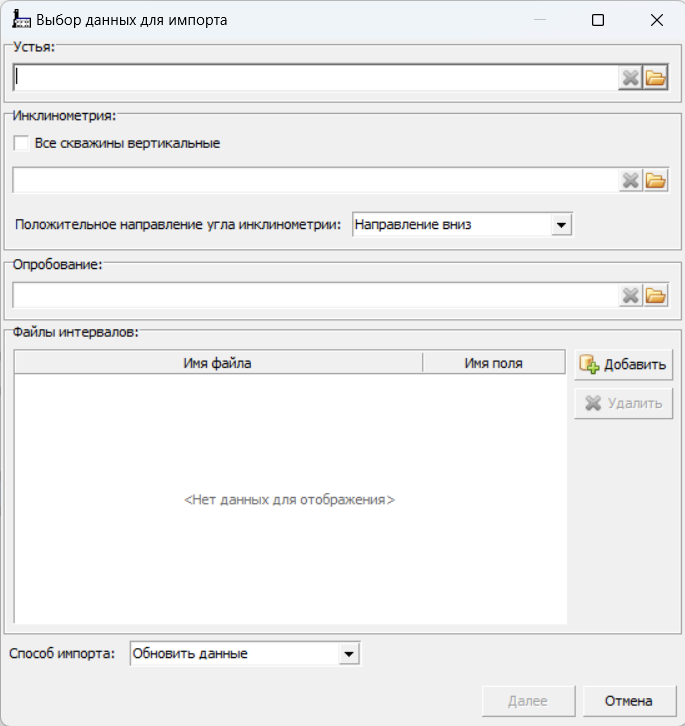
Рис. 224 Окно выбора данных для импорта¶
Описание формы ввода
Устье |
|
|---|---|
Поля по умолчанию |
Имя скважины X Y Z Глубина Профиль |
Инклинометрия |
|
Поля по умолчанию |
Глубина Азимут Угол |
Важно
Если все скважины вертикальные необходимо активировать > Все скважины вертикальные. В таком случае, файл с инклинометрией не требуется!
Положительное направление угла инклинометрии:
Направление вниз - добавляет данные с положительным углом.
Направление вверх - добавляет данные с отрицательным углом.
Опробование |
|
Поля по умолчанию |
Номер От До X1 Y1 Z1 X2 Y2 Z2 Мощность Тип Сорт |
Дополнительные таблицы |
|
Дополнительные таблицы являются интервальным описанием. Например, таблица с описанием интервалов Литологией или дополнительным опробованием. Для дополнительных таблиц имя импортируемого файла должно соответствовать дальнейшему хранению и отображению в БД. |
|
Для добавления, удаления или изменения таблиц в структуре БД необходимо воспользоваться модулем «СУБД NetBase». |
|
Заполнение полей в форме осуществляется путем выбора файлов.

Рис. 225 Окно выбора данных для импорта¶
Поддерживающие форматы для импорта: .CSV, .TXT, .DAT.
После заполнения формы необходимо выбрать «Способ импорта».
Расшифровка процедуры «Способ импорта»:
Обновить данные |
Обновляет данные по существующим скважинам или создает новые записи в БД |
Дополнить данные |
Дополняет данные к существующим скважинам |
Перезаписать данные |
Перезаписывает данные по существующим скважинам |
Важно
Для того чтобы минимизировать по времени процедуру импорта данных необходимо:
заранее определить с формат импортируемых файлов
подготовить шаблон для каждого импортируемого файла
определить структуру файла
Примечание
Если данные в таблице устья отсутствуют, или импорт происходит без файла с данными по устью, то процедура импорта остальных таблиц невозможен, либо приведет к ошибке!
После того, как все файлы выбраны необходимо перейти к настройкам импорта файлов.
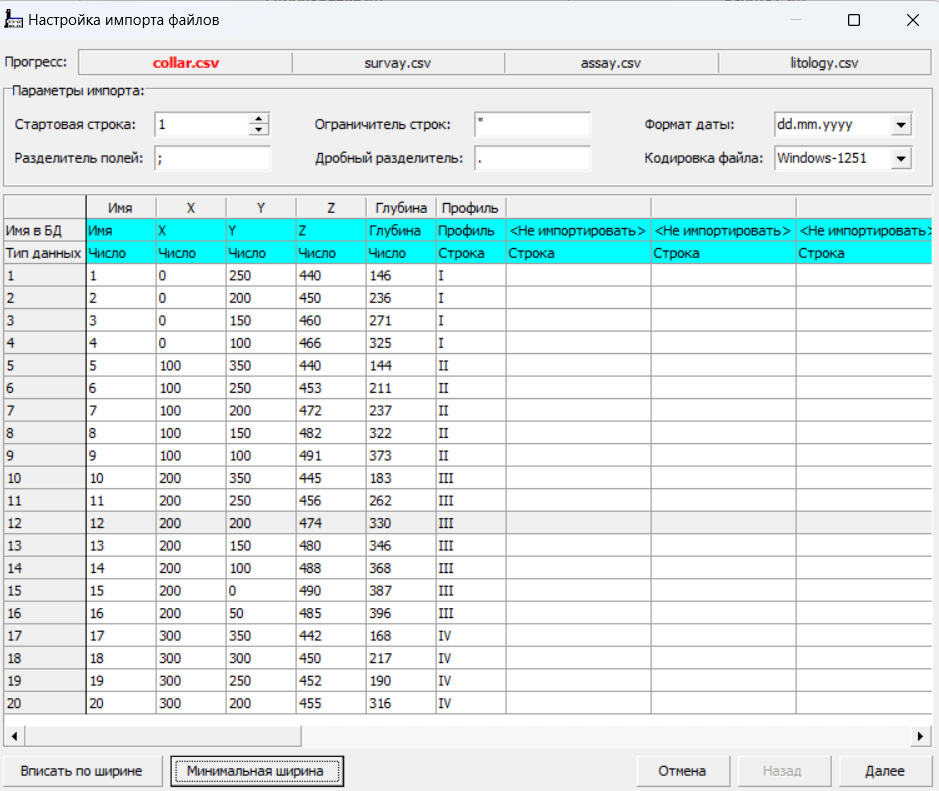
Рис. 226 Окно настройки импорта файлов¶
Описание формы настройки импорта файлов
Прогресс |
|
|---|---|
Последовательность настройки импортируемых файлов. |
|
Параметры импорта |
|
Стартовая строка |
Определяет начальную строку импорта. |
Разделитель полей |
Определяет символ для разделения структуры файлов. |
Ограничитель строк |
Является ограничитель строк. |
Дробный разделитель |
Знак, используемый для разделения целой и дробной частей. |
Формат даты |
Вид отображение даты. |
Кодировка файла |
Формат преобразования данных. |
Окно импорта структуры файла |
|
В окне необходимо произвести проверку и сопоставление полей относительно структуры файла и установить Тип данных. При импорте Тип данных определяется автоматически. |
|
Описание Типа данных.
Типы данных |
|
|---|---|
Число |
Числовой формат данных |
Строка |
Текстовый формат данных |
Дата |
Формат даты |
После занесения всех данных необходимо произвести визуальную проверку заполнения таблиц БД.
Перейти на вкладку Геология > Редактор БД. (GEOMIX DRILL в режиме просмотра и редактирования БД скважин)

















